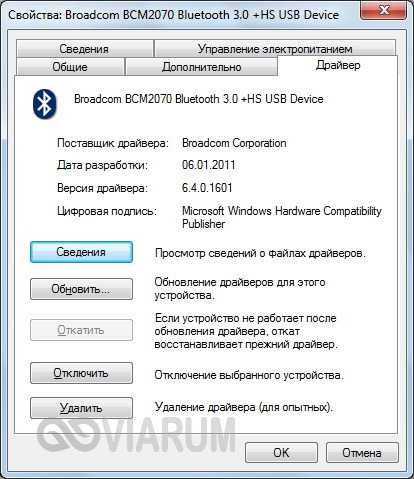Как настроить Bluetooth мышь на ноутбуке: подробная инструкция для настройки беспроводных устройств
Если вы хотите использовать беспроводную Bluetooth мышь на своем ноутбуке, но не знаете, как ее настроить, не беспокойтесь, в этой статье мы расскажем вам все, что нужно знать. Настройка Bluetooth мыши на ноутбуке может показаться сложной задачей, но с правильным подходом, это можно сделать легко и быстро. Вам потребуется следовать нескольким шагам, которые мы подробно объясним ниже. Уверенность в настройке беспроводных устройств откроет вам новые возможности для комфортной работы с компьютером.
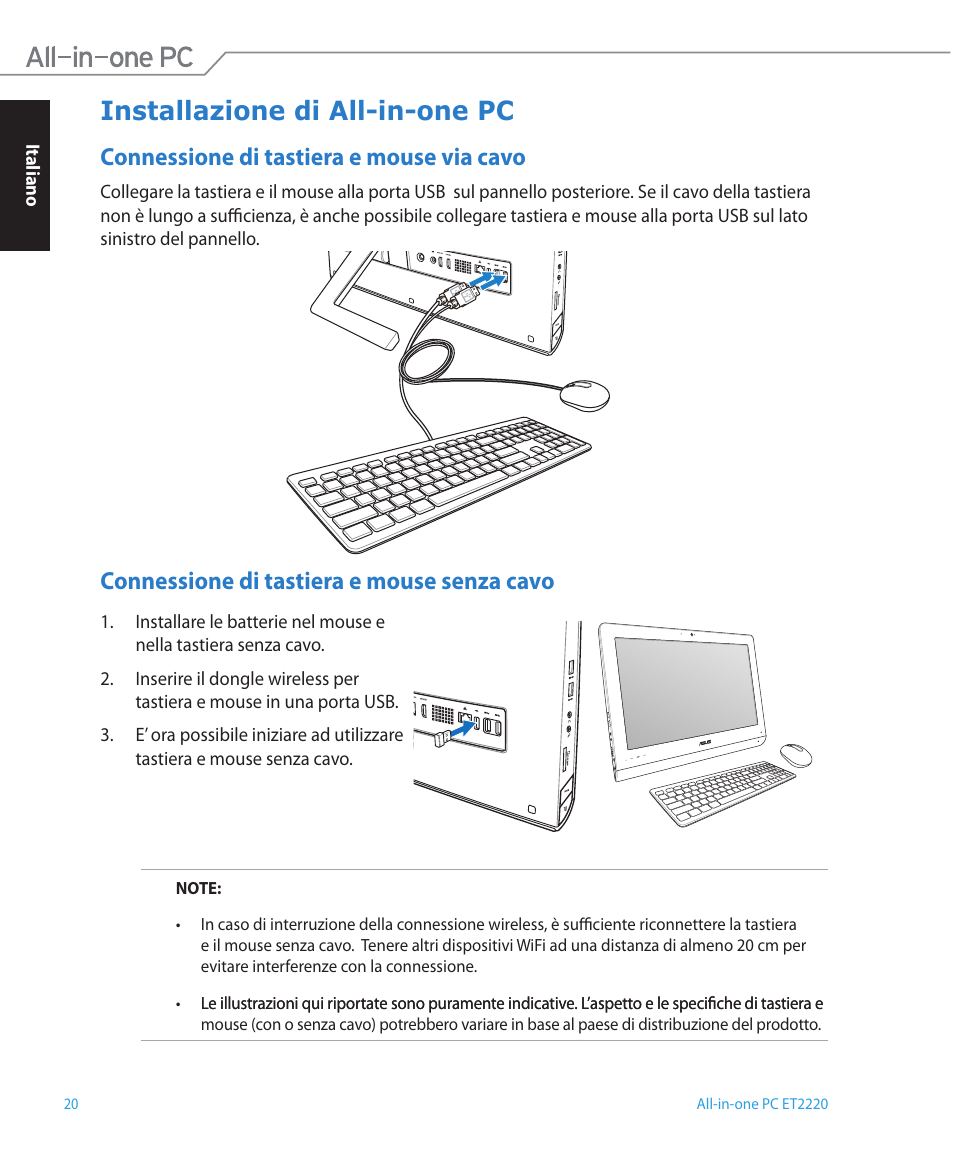
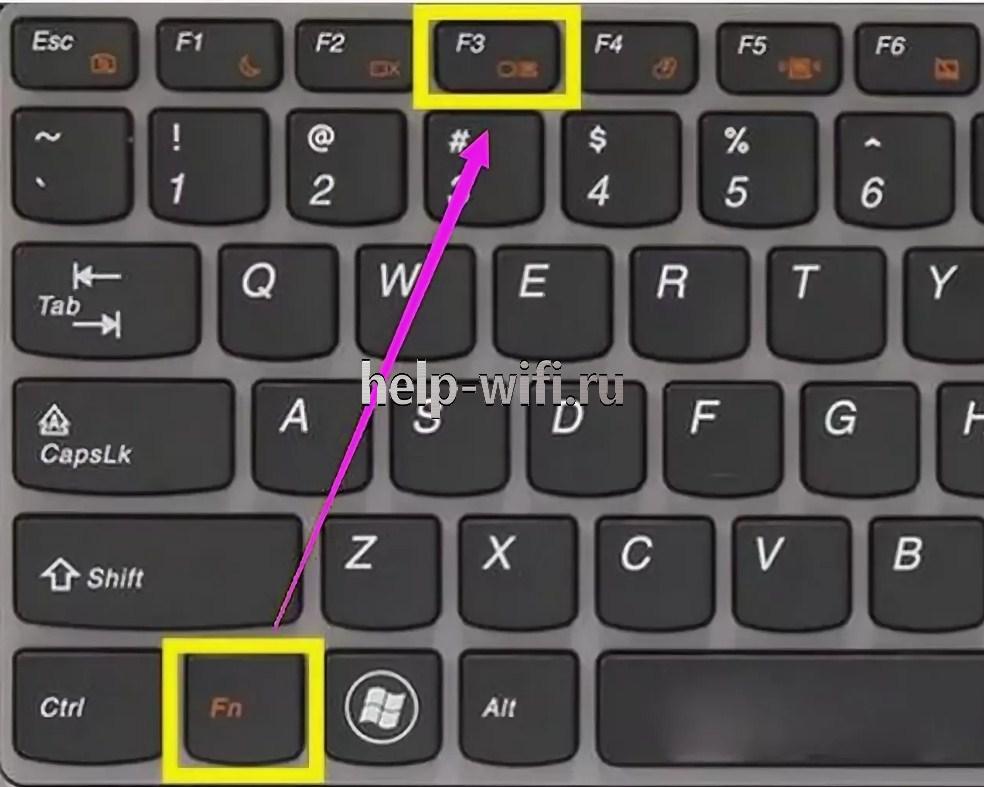
Перед началом процесса настройки убедитесь, что ваша беспроводная Bluetooth мышь полностью заряжена или установите новые батарейки. Подключение разряженной мыши может вызвать проблемы с соединением.
Logitech Unifying Nano Receiver - настройка, сопряжение с мышкой

Установите драйверы для вашей Bluetooth мыши. Обычно они поставляются на отдельном компакт-диске, но вы также можете найти их на официальном веб-сайте производителя мыши. Установка драйверов обеспечит правильную работу мыши и функциональность всех ее кнопок.
Методы обхода reWASD во всех играх!!! Aim Assist на клавиатуре и мыши.
Включите Bluetooth на своем ноутбуке. Для этого найдите соответствующую кнопку на клавиатуре или включите Bluetooth в настройках системы. Убедитесь, что Bluetooth сигнал ноутбука активирован и видим для устройств вокруг.
Как настроить мышь на ноутбуке!!!

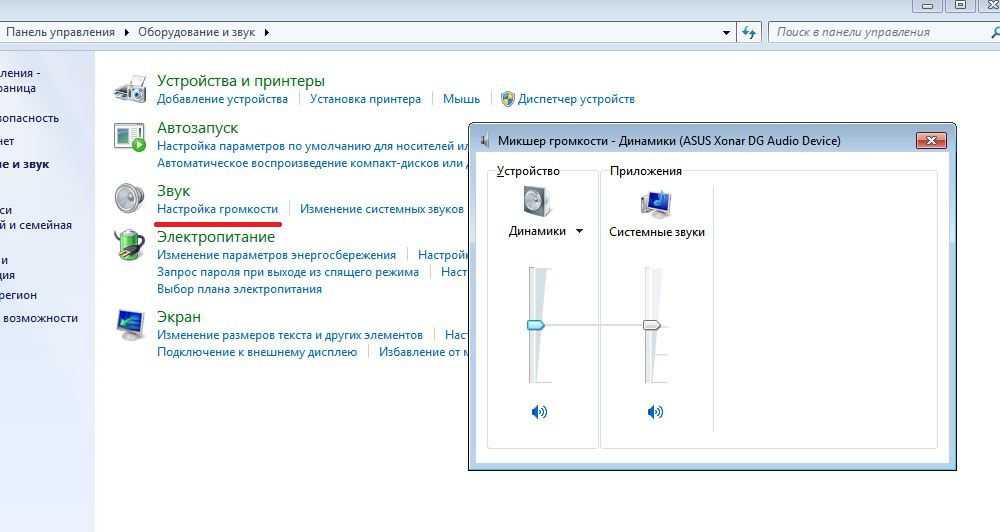
Включите вашу беспроводную Bluetooth мышь и переведите ее в режим поключения. Обычно для этого нужно нажать и удерживать специальную кнопку на мыше в течение нескольких секунд, пока не загорится индикатор Bluetooth на самой мыши.
Как подключить Bluetooth мышь к msk-data-srv-centre.ru мышку в ноутбук
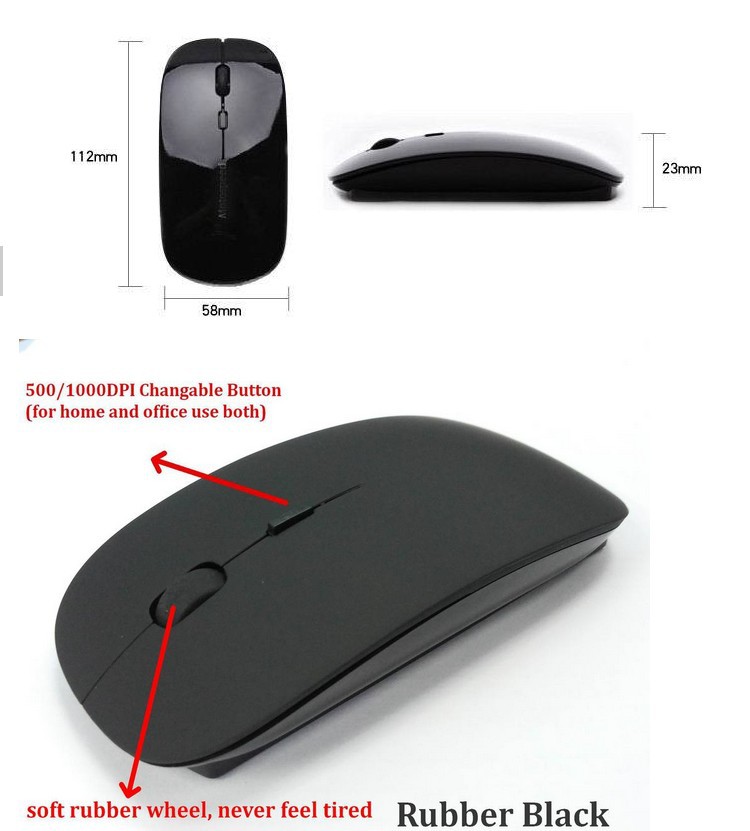
После этого на вашем ноутбуке найдите раздел Настройки Bluetooth или Добавить новое устройство. В этом разделе нажмите на кнопку Добавить устройство или аналогичную команду.
15 горячих клавиш, о которых вы не догадываетесь
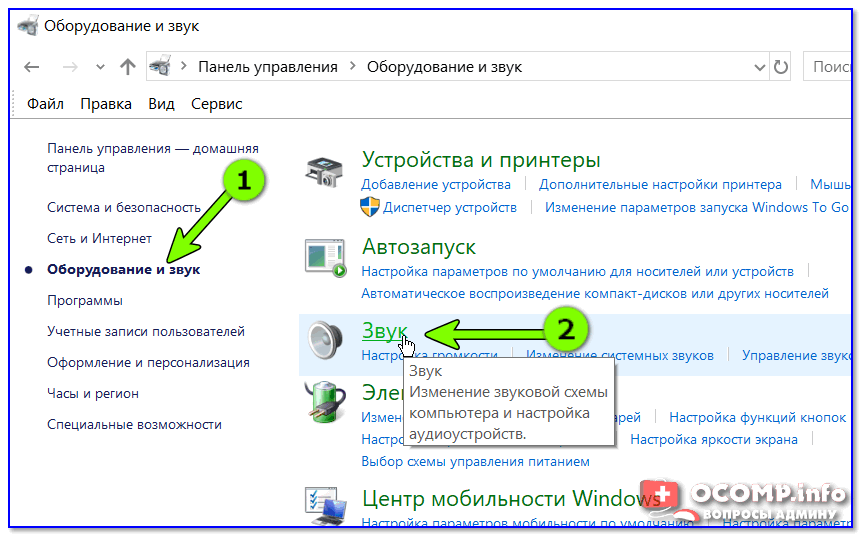
На вашем ноутбуке будет осуществляться поиск Bluetooth устройств вокруг. Дождитесь, пока ваша мышь появится в списке обнаруженных устройств. Выберите ее и нажмите на кнопку Подключить.
32 Секретные Комбинации Для Вашей Клавиатуры
Возможно, вам будет предложено ввести пароль для подключения мыши. Обычно пароль указан на самой мыше или в инструкции к ней. Введите пароль и подтвердите.
Потерян передатчик для беспроводной мышки или клавиатуры Logitech Unifying receiver
После этого ваша беспроводная Bluetooth мышь должна быть успешно подключена к ноутбуку. Проверьте работу мыши, чтобы убедиться, что все функции работают правильно.
Как подключить мышку к ноутбуку или компьютеру?
Если ваша мышь не подключается или не работает после всех предыдущих шагов, попробуйте перезагрузить ноутбук и повторить процесс снова. Иногда перезагрузка помогает устранить проблемы с соединением.
Как подключить беспроводную мышь ARDOR PRIME
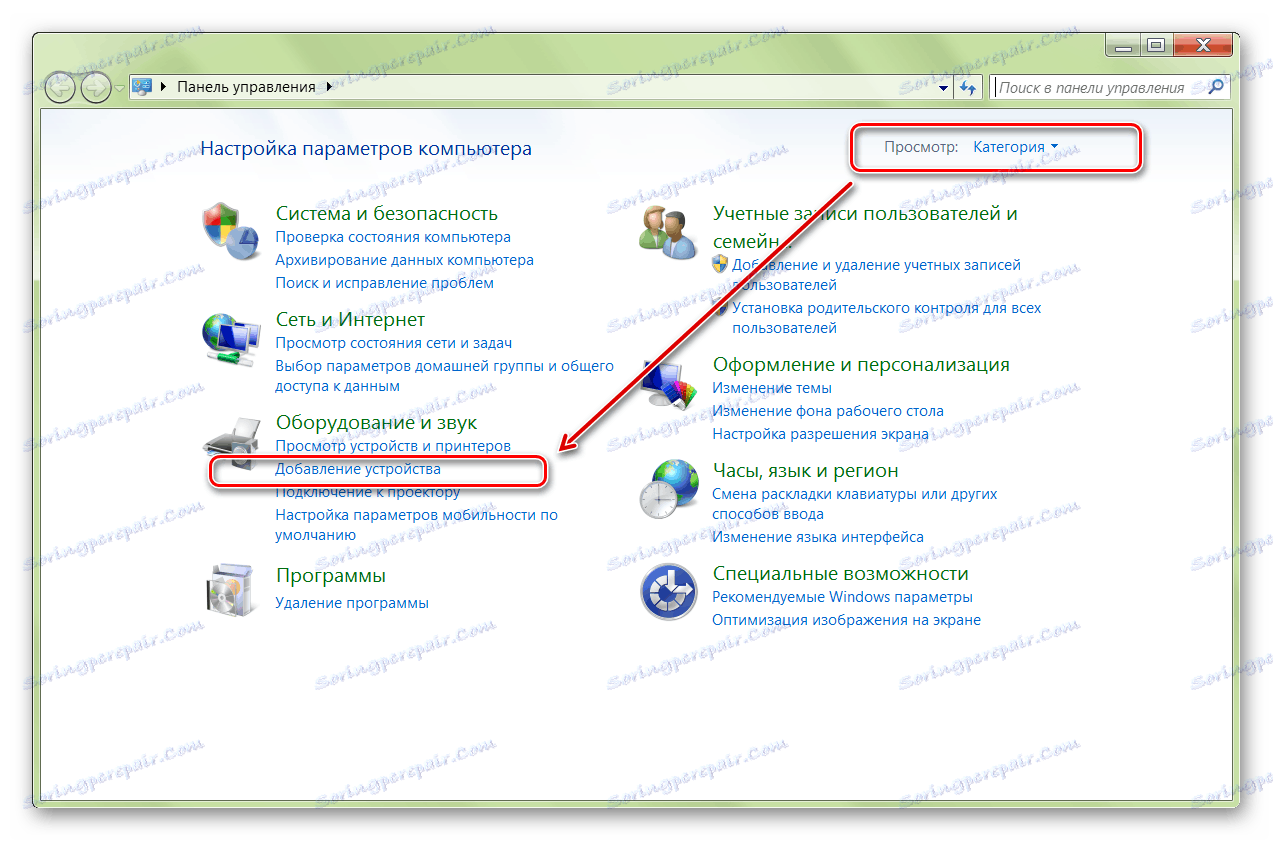
Если ни одно из вышеперечисленных решений не сработало, попробуйте обратиться в службу поддержки производителя мыши или посетите специализированный форум для получения дополнительной помощи.
Как подключить Bluetooth мышь к ноутбуку